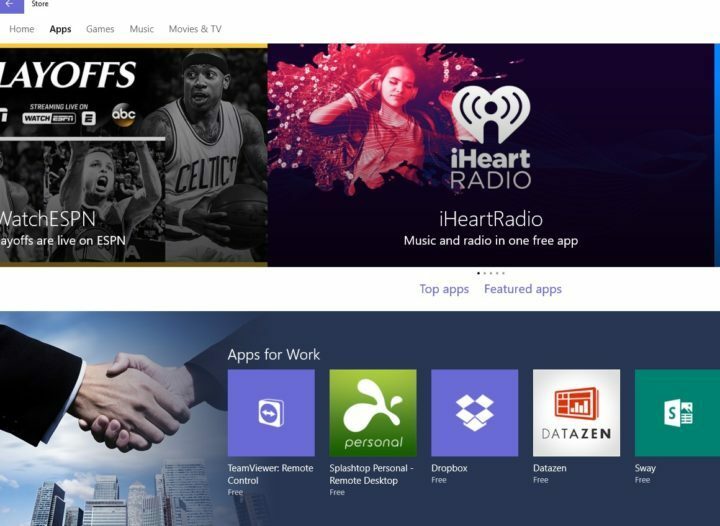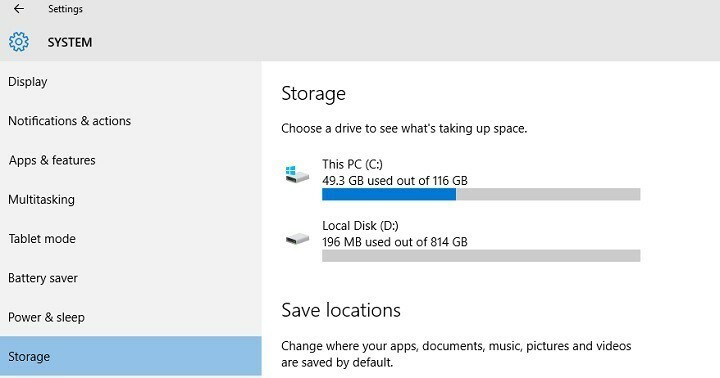
Jei turite a mažai saugojimo įrenginys, galite pabandyti atnaujinti į Jubiliejaus atnaujinimas, bet nenustebkite, jei gausite klaidos pranešimą, informuojantį apie tai nepakankamai vietos užbaigti diegimą.
Tokiomis situacijomis „Microsoft“ siūlo vartotojams naudotis USB atmintinėmis arba SD kortelės Norėdami užbaigti „Anniversary Update“ diegimą. Pasak technologijų giganto, nereikia diegti tam tikros programos norint atnaujinti į „Windows 10“ versiją 1607 naudojant SD korteles, nes viskas, ką jums reikia padaryti, yra laikytis ekrane pateikiamų instrukcijų.
Mažiems atminties įrenginiams, pvz., Įrenginiams su 32 GB standžiaisiais diskais, arba senesniems įrenginiams, kuriuose yra visi standieji diskai, gali prireikti papildomos atminties, kad užbaigtumėte naujovinimą. Atnaujinimo metu pamatysite instrukcijas, nurodančias, ką daryti. Jums gali tekti pašalinti nereikalingus failus iš įrenginio arba įdėti USB atmintinę, kad užbaigtumėte naujovinimą.
Deja, naudoti SD kortelę norint atnaujinti „Anniversary Update“ nėra taip paprasta, kaip tai apibūdina „Microsoft“.
Tūkstančiai vartotojų praneša, kad vis gauna klaidos pranešimą „Nepakanka disko vietos jubiliejiniam atnaujinimui“, nors SD korteles yra įdėję kaip D diską: ir bandė prijungti USB diskus.Jų kompiuteriuose nerodomos jokios parinktys, leidžiančios naudotis SD kortelėmis, rodomas tik pranešimas, informuojantis, kad reikia daugiau vietos diske.
Nėra galimybės naudoti SD korteles ar USB atmintines diegiant „Anniversary Update“
„Toshiba“ nešiojamas kompiuteris su 32 GB ir ODYS planšetinis kompiuteris su 16 GB, o atnaujinimas neprašo jokių USB ar SD kortelių, kad atnaujinimas būtų baigtas, nepaisant to, kad aš juos prijungiau! Tai nuolat sako, kad pakankamai vietos! Net jei ištrinu visas savo programas, vis tiek to nepakanka!
Laimei, jei turite mažai saugojimo įrenginį ir jūs nori atnaujinti, nereikia prarasti vilties. Kai kuriuos vartotojus pavyko įdiegti jubiliejaus atnaujinimas nepaisant to, kad anksčiau buvo gąsdintas pranešimas „Nepakanka disko vietos jubiliejaus atnaujinimui“.
Štai kaip įdiegti „Anniversary Update“ mažai saugomuose įrenginiuose
Naudokite medijos kūrimo įrankį
- Įsitikinkite, kad turite 8 GB laisvos vietos
- Atsisiųskite Medijos kūrimo įrankis iš „Microsoft“.
- Paleiskite „MediaCreationTool.exe“
- Spustelėkite Atnaujinkite šį kompiuterį dabar
- Pasirinkite Saugokite asmeninius failus ir programas
- Palaukite, kol baigsis diegimas.
SUSIJUSIOS ISTORIJOS, KURIAS REIKIA TIKRINTI:
- NUSTATYTI: Programos užstringa įdiegus „Windows 10 Anniversary Update“
- Pataisymas: jubiliejaus atnaujinimo medijos kūrimo įrankis neveikia
- NUSTATYTI: Negaliu įdiegti „Edge“ plėtinių „Windows 10 Anniversary Update“